WinDirStat|Cara Mengetahui Mengapa Hard Disk Penuh - Solusi mengetahui file yang membuat hard disk penuh. Hardisk “merah” sudah bukan hal yang asing lagi bagi kita, terutama
yang hobby nya download dan koleksi media. Namun terkadang ketika ingin
menginstall atau mengcopy sesuatu dan dihadapkan pada pilihan untuk
menghapus beberapa file, kita sering kesulitan menentukan apa yang harus
dihapus, apa yang membuat hardisk penuh, serta dimana lokasinya.
Nah di artikel ini WinPoin akan mengajarkan cara mudah mengetahui apa
yang membuat hardisk penuh dengan memanfaatkan software WinDirStat.
WinDirStat akan melakukan scanning hardisk, lalu menjelaskan secara grafis drive mana dan folder mana saja yang memakan space hardisk paling banyak. Kamu bisa terus menelusurinya dari folder ke folder untuk semakin melihat detailnya.
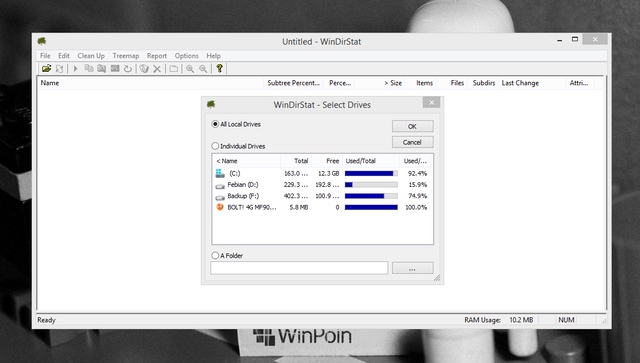 Setelah proses scan selesai, kamu bakal langsung tahu gambaran drive
dan folder apa saja yang paling banyak memakan space storage di hardisk
kamu. Dengan begitu kamu bisa dengan mudah memutuskan apa yang membuat
hardisk kamu penuh dan mana yang akan dihapus untuk keperluan yang
lainnya.
Setelah proses scan selesai, kamu bakal langsung tahu gambaran drive
dan folder apa saja yang paling banyak memakan space storage di hardisk
kamu. Dengan begitu kamu bisa dengan mudah memutuskan apa yang membuat
hardisk kamu penuh dan mana yang akan dihapus untuk keperluan yang
lainnya.
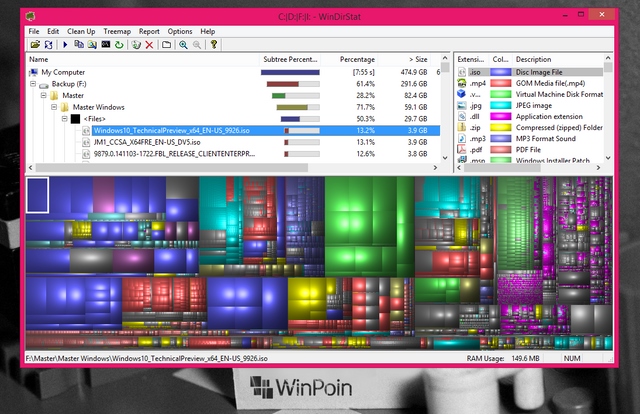 Dari mapping yang ada di bagian bawah kamu juga bisa melihat apa yang
memakan ruang paling banyak. Tinggal kamu klik saja, lalu kamu bisa
klik kanan dan menghapusnya.
Dari mapping yang ada di bagian bawah kamu juga bisa melihat apa yang
memakan ruang paling banyak. Tinggal kamu klik saja, lalu kamu bisa
klik kanan dan menghapusnya.
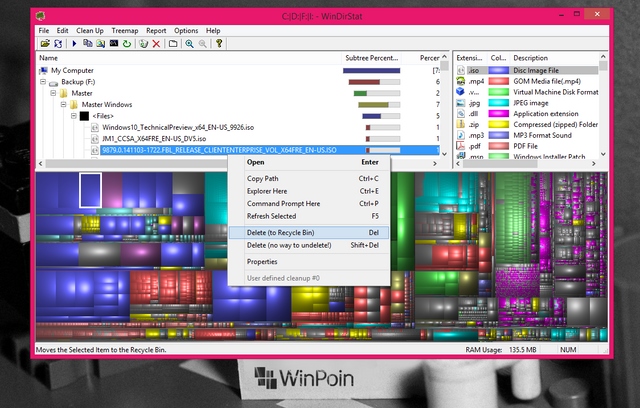 Sebagai contoh disini ternyata yang cukup banyak menghabiskan ruang
kosong di hardisk kita adalah file ISO Windows 10 Preview dengan
berbagai versi build. Dari kolom yang sebelah kanan terlihat bahwa file
ISO ini memakan hampir 21% dari kapasitas hardisk 1TB kita.
Sebagai contoh disini ternyata yang cukup banyak menghabiskan ruang
kosong di hardisk kita adalah file ISO Windows 10 Preview dengan
berbagai versi build. Dari kolom yang sebelah kanan terlihat bahwa file
ISO ini memakan hampir 21% dari kapasitas hardisk 1TB kita.
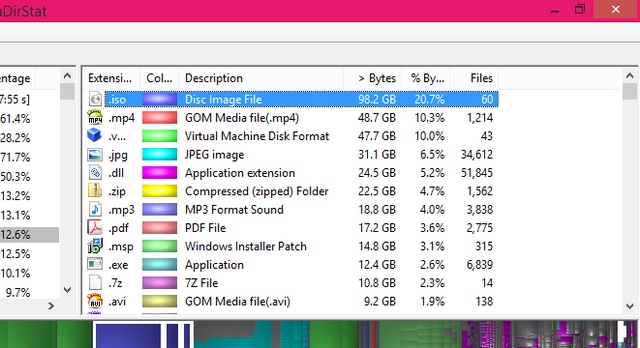 See..terlihat bukan ternyata apa yang membuat hardisk kita penuh?
See..terlihat bukan ternyata apa yang membuat hardisk kita penuh?
Jika ingin menambah Partisi bisa dowload alatnya disini.
SEMOGA BERMANFAAT
source
Kenapa WinDirStat
Pertama dia gratis, kedua dia powerful — kurang apa lagi coba? ;)WinDirStat akan melakukan scanning hardisk, lalu menjelaskan secara grafis drive mana dan folder mana saja yang memakan space hardisk paling banyak. Kamu bisa terus menelusurinya dari folder ke folder untuk semakin melihat detailnya.
Download WinDirStat
WinDirStat bisa kamu dapatkan disini (631 kb)Cara Menggunakan WinDirStat
Setelah diinstall kamu tinggal jalankan saja WinDirStat dan pilih drive mana yang ingin kamu scan. Disini WinPoin memilih semua local drive untuk di scan.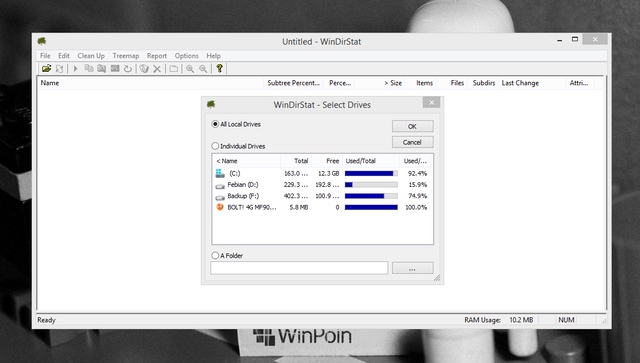
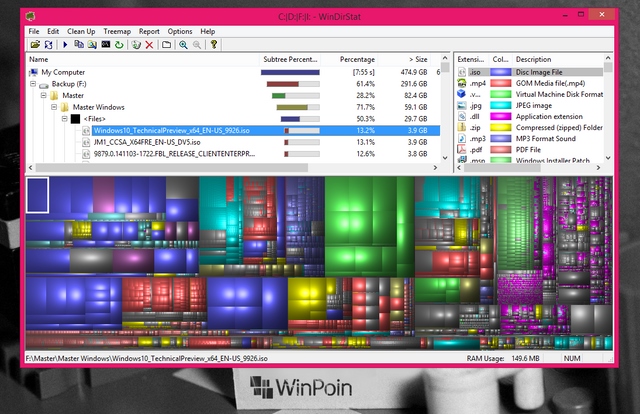
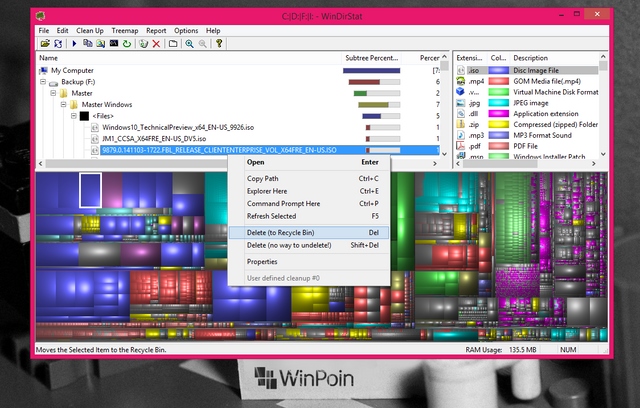
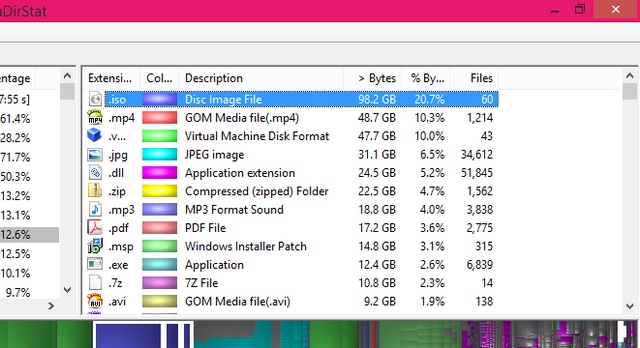
Jika ingin menambah Partisi bisa dowload alatnya disini.
SEMOGA BERMANFAAT
source

Terima kasih atas kesediaan Mas Rudy mau mempublikasikan salah satu cara untuk mengatasi dan mengetahui masalah yang terjadi pada alat kerja kita yang kita andalkan, semoga ini akan menjadi amal ibadah di sisi Allah SWT dan ini akan menjadi kenangan terindah saat mengalami masalah kemudian berhasil dilalui dengan selamat. semoga sukses selalu.
ReplyDelete